Salah satu tujuan utama menggunakan situs web media sosial adalah untuk berbagi konten dan berinteraksi dengan pengguna lain. Di LinkedIn, ini sedikit berbeda dari platform lain karena topiknya cenderung lebih terkait dengan pekerjaan. Namun, secara umum, Anda masih ingin berkomunikasi dengan pengguna lain dan cara terbaik untuk melakukannya adalah melalui pos, komentar, dan pesan pribadi. Meskipun Anda mungkin ingin menggunakan email untuk berkomunikasi dengan beberapa orang, Anda mungkin tidak ingin alamat email Anda terlihat oleh publik.
Anda mungkin tidak mengetahuinya, tetapi secara default, alamat email Anda terlihat di profil Anda oleh semua koneksi LinkedIn Anda. Ini berarti bahwa siapa pun yang terhubung dengan Anda, baik Anda mengenalnya atau tidak, dapat melihat dan menggunakan alamat email Anda untuk menghubungi Anda kecuali Anda mengubah pengaturan privasi Anda.
Desktop
- Untuk mengubah pengaturan privasi email Anda, pertama-tama Anda harus mengklik "Saya" di bilah atas, lalu klik "Pengaturan & Privasi" dari kotak drop-down.
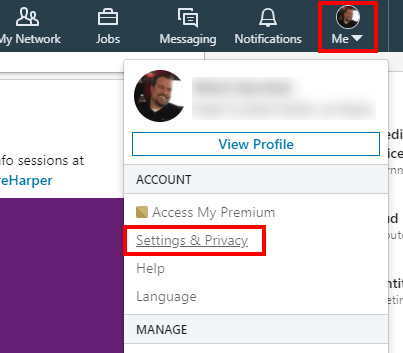
- Untuk mengubah pengaturan privasi email Anda, klik pada grup opsi kedua, berlabel "Siapa yang dapat melihat alamat email Anda". Dalam grup opsi ini ada dua pengaturan untuk dipilih dari "Siapa yang dapat melihat"
di profil Anda” dan “Izinkan koneksi Anda mengunduh email Anda dalam ekspor data mereka?”. 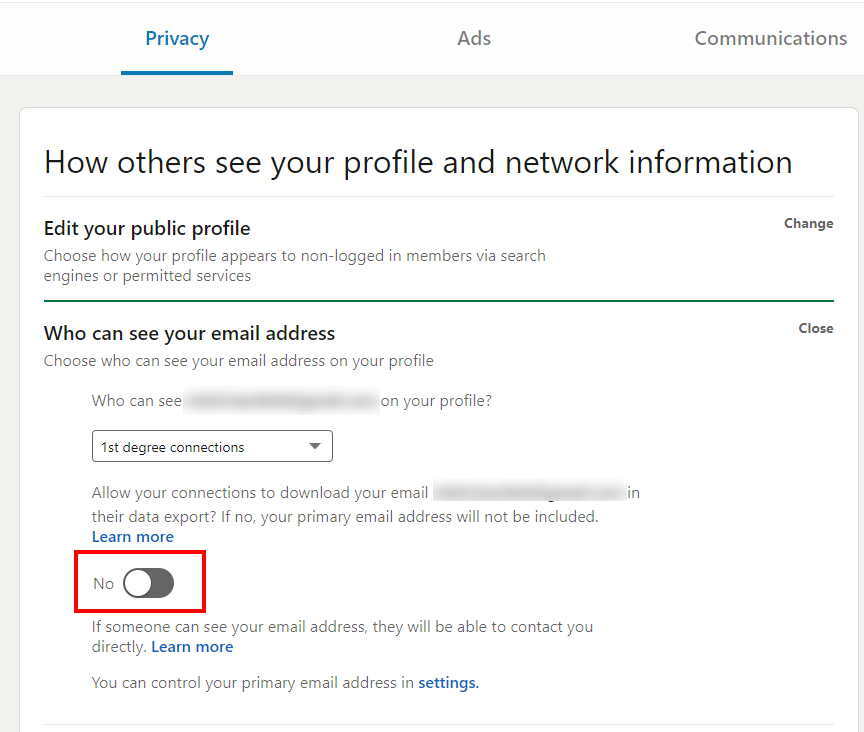
- Untuk membatasi visibilitas alamat email Anda di profil Anda, klik kotak drop-down berlabel "Siapa yang dapat melihat"
di profil Anda" dan pilih "Hanya terlihat oleh saya".

Selain itu, Anda harus memastikan bahwa bilah geser berlabel “Izinkan koneksi Anda mengunduh email Anda
Seluler
- Untuk pengguna seluler, prosesnya sangat mirip dengan pengalaman desktop. Untuk membuka pengaturan, ketuk gambar profil Anda di sudut kiri atas aplikasi, lalu ketuk "Pengaturan" di menu geser.
- Setelah berada di pengaturan, alihkan ke tab "Privasi", lalu ketuk grup opsi kedua "Siapa yang dapat melihat alamat email Anda".
- Seperti di desktop, untuk membatasi visibilitas alamat email Anda, ubah "Siapa yang dapat melihat"
di profil Anda” menjadi “Hanya terlihat oleh saya”.
Anda juga disarankan untuk memastikan bahwa “Izinkan koneksi Anda mengunduh email Anda